アフィリエイト広告を利用しています
WordPressでクリック数をカウントしたい時に使うプラグイン

WordPressで記事を更新している場合に、どうしてもこの外部リンクへのクリック数を知りたいなーとか、名刺やチラシなどからの誘導数を計測したいと思ったことはありませんか?
- この外部リンクへのクリック数を知りたい
- このアフィリエイトリンクのクリック数を知りたい
- 名刺、チラシ、新聞、雑誌などのオフライン媒体からの誘導数を計測したい
ほかにも
記事のURLを変更したので、新しい記事のURLに自動(リダイレクト)で飛ばしたい
などにも利用できます。
ちなみに、この方法を使って広告代理店がやりたがらない《テレビ、ポスター、パンフレットの各種媒体の誘導率を計測》したことがありますが、散々でした。そのクライアントは、数百万円かけていたので結果を見て広告代理店不信になってしまいました^^;
そんな広告代理店を信じられない時(ウソですよ)に、クリック数のカウントを知ることができる方法をご紹介したいと思います。
クリック数をカウントする手順
- パーマリンクの設定を確認する
- 「Redirection」プラグインをインストールする
- 「Redirection」にクリック数をカウントしたいURLを設定する
- 実際にクリックが計測されるか確認する
- グループを使って媒体を分けよう
- 転送ログ(クリック計測)の保存期間を設定したい
- 色々な媒体でクリック数のカウントをする方法
- まとめ
パーマリンクの設定を確認する
「Redirection」プラグインを使う場合は、パーマリンクの設定が「デフォルト」以外になっていなければいけません。なので「デフォルト以外になっている」まはた「デフォルト以外に《変更してもOK》」の場合だけ「Redirection」プラグインを使うのがいいかと思います。
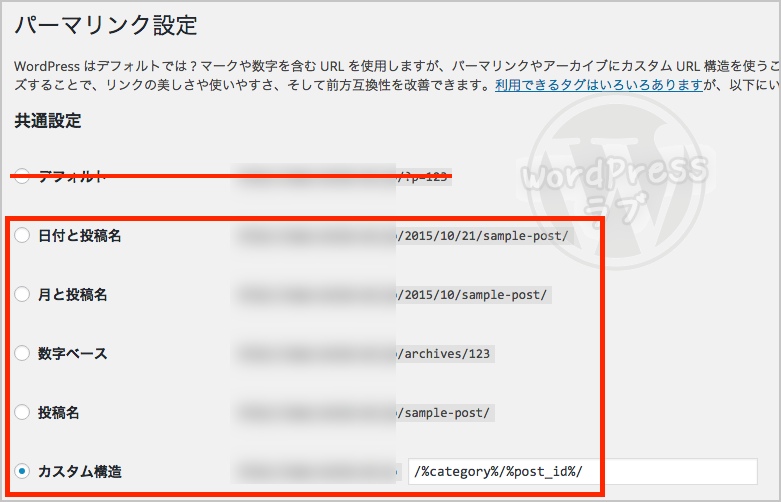
「Redirection」プラグインをインストールする
まずは、「Redirection」をインストールします。
《プラグイン》→《新規追加》→検索窓に「Redirection」と入力して検索します。
Redirectionを《いますぐインストール》をクリックします。
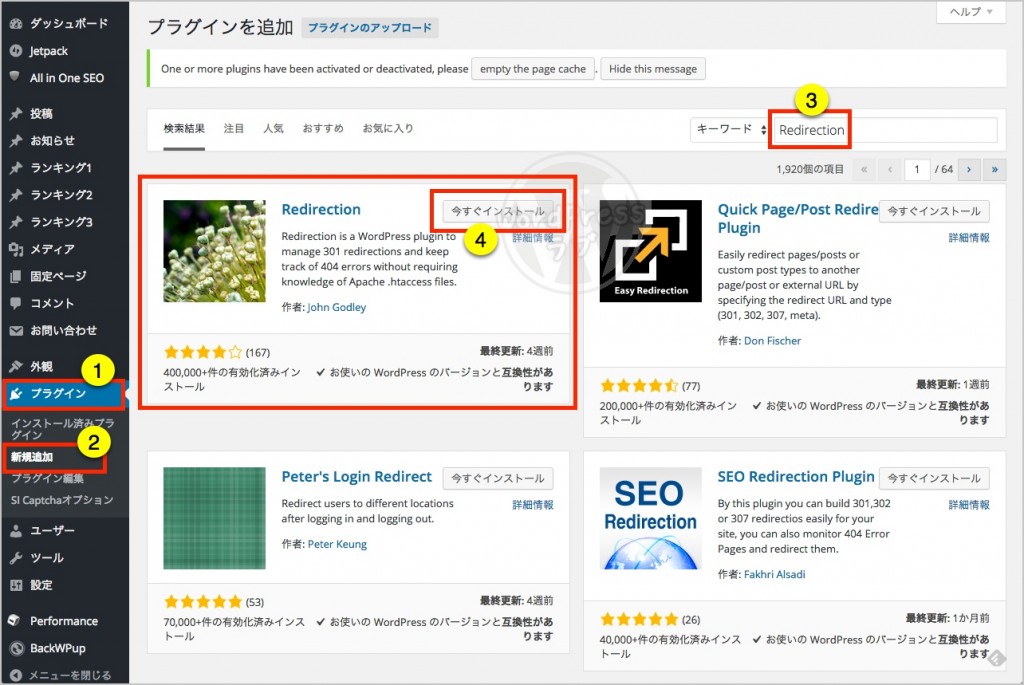
インストールが完了したら《プラグインを有効化》をクリックします。
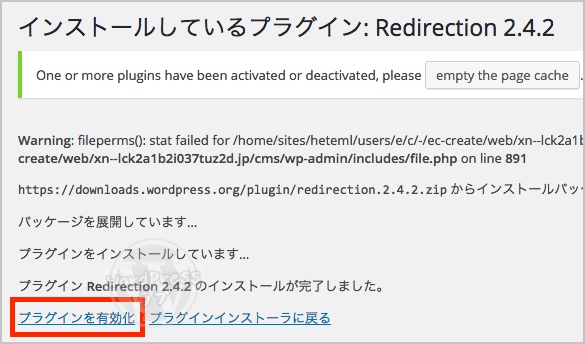
「Redirection」にクリック数をカウントしたいURLを設定する
続いて、「Redirection」にクリック数をカウントしたいURLを設定します。
《ツール》→《リディレクション》をクリックします。
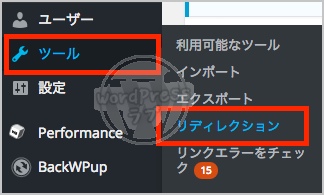
「新しい転送ルールを追加」の部分に設定していきます。
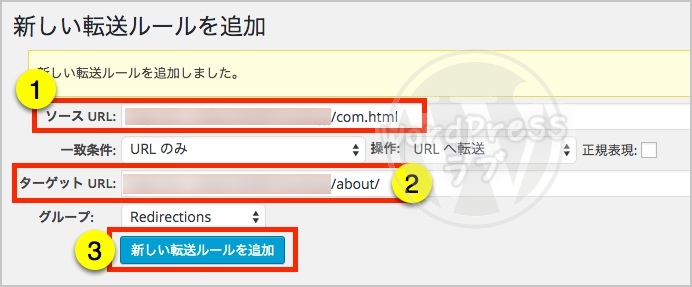
- ソースURL:現在、使っていない任意のURLを記載します。または、旧URL。
- ターゲットURL:実際に表示したいURLを記載します。または、新URL。
- 《新しい転送ルールを追加》ボタンをクリックします。
実際にクリックが計測されるか確認する
ヒット数の部分に数値がカウントされるようになっています。前回のアクセス年月日も出ますので確認してみましょう。

グループを使って媒体を分けよう
グループ機能を使えば、
- 申込
- アフィリエイト
- 媒体別(テレビ、新聞、チラシ、名刺など)
と各リディレクションにグループ名を付加することができるのでわかりやすくなります。
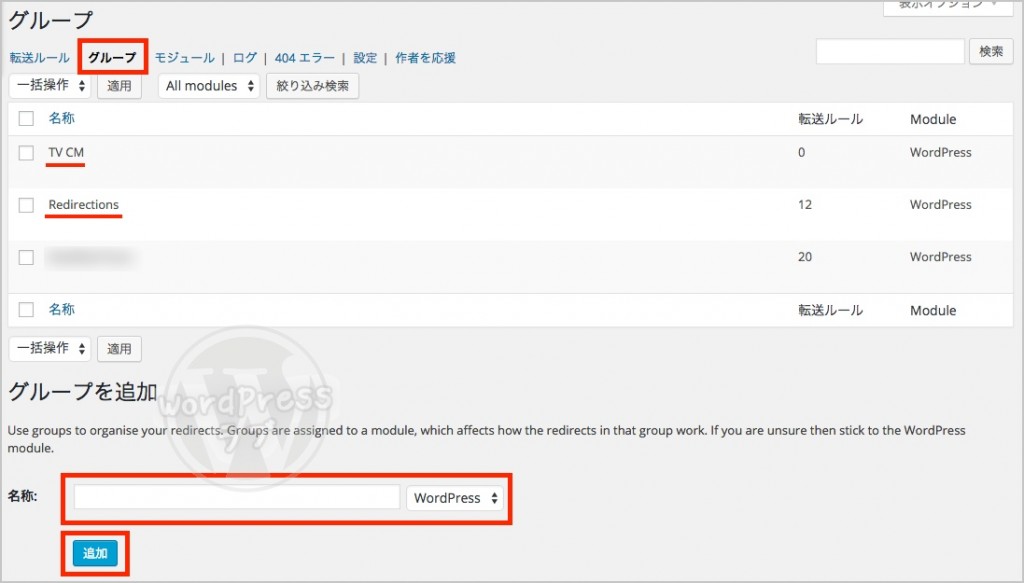
「グループを追加」にて《名称を入力》→《WordPress》を選択→《追加》ボタンをクリックして追加できます。
転送ログ(クリック計測)の保存期間を設定したい
上記メニューの《設定》をクリックします。
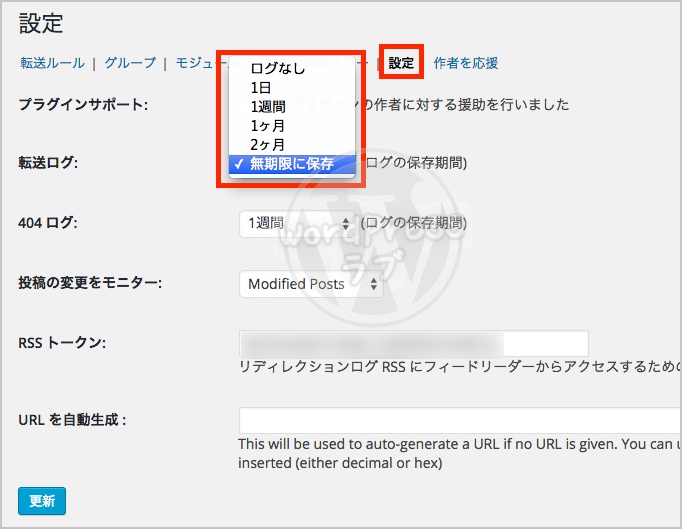
「転送ログ」という項目があるので、ここで「ログの保存期間」を設定することができます。
- ログなし
- 1日
- 1週間
- 1ヶ月
- 2ヶ月
- 無期限に保存
色々な媒体でクリック数のカウントをする方法
【例1】10月30日にある、ハロウィンへの申込ボタンを計測したい場合。
- 申込みページを作成する。
申込みページのURLは「http://●●●●.net/151030-halloween-form/」 - RedirectionのソースURLに「http://●●●●.net/151030-hallo/」と実際の申込みページのURLと違うものにする。
- ターゲットURLには、申込みページのURL「http://●●●●.net/151030-halloween-form/」を入力し《新しい転送ルールを追加》ボタンをクリックする。
- 申込ボタンのリンク先を「http://●●●●.net/151030-hallo/」に設定します。
これで申込みボタンのクリック数が計測できます。
【例2】アフィリエイトリンクのクリック数を計測する(ASPによっては、否認されることもあるので注意してください)
- アフィリエイトのリンクURLをコピーしておく。
- RedirectionのソースURLに「http://●●●●.net/af-datumou1/」と任意のURLを記載します。自分がわかりやすいものがいいです。
もちろん、現在使っていないURLにしましょう。 - ターゲットURLには、アフィリエイトのリンクURL「http://asp.●●●●.net/xxxxxxxxx-xxxx」を入力し《新しい転送ルールを追加》ボタンをクリックする。
- 記事内や独自バナーなどに設定するリンクをソースURL「http://●●●●.net/af-datumou1/」を設定します。
これでアフィリエイトリンクのクリック数が計測できます。
【例3】チラシからLP(ランディングページ)への誘導数を計測したい
- WordPressでLPを作りましょう。
作成したLPのURL「http://●●●●.net/151030-chirashi-lp/」 - チラシのデータを作成する前に、ソースURLを決めましょう。URLは短いものにしましょう。
- RedirectionのソースURL(チラシに記載するURLになります)に「http://●●●●.net/lp1/」と任意のURLを記載します。印刷物では、URLを直接入力することも考えられるので《出来る限り短いURL》にしましょう。
- ターゲットURLには、LPのURL「http://●●●●.net/151030-chirashi-lp/」を入力し《新しい転送ルールを追加》ボタンをクリックする
- チラシのデータにはソースURLである「http://●●●●.net/lp1/」を記載します。
これでチラシからの誘導数が計測できます。
まとめ
リディレクションは、使い方を工夫すれば「クリック数のカウント」「オフライン媒体の誘導数の計測」「記事URLを変更した場合のリダイレクト」と活用できるので便利です。
今まで計測が難しかった印刷物でもネットを挟むことで、色々なことが計測可能になりました。計測ができることによって《計測》→《改善》を繰り返すことが可能です。ネットでは、出来る限り数値データを取って改善していきましょう。
